Customer Service용 Omnichannel 앱의 에이전트 인터페이스 소개
Customer Service용 옴니채널은 Dynamics 365 Customer Service Enterprise의 기능을 확장하는 기능 모음을 제공하여 조직이 디지털 메시징 채널을 통해 고객과 즉시 연결하고 참여할 수 있도록 합니다. Customer Service용 옴니채널에 액세스하려면 추가 라이선스가 필요합니다. 자세한 내용은 Dynamics 365 Customer Service 가격 책정 개요 및 Dynamics 365 Customer Service 요금제 페이지를 참조하십시오.
Unified Service Desk를 통해 Customer Service용 Omnichannel에 로그인하면 Customer Service용 Omnichannel 인터페이스에는 다음과 같은 구성 요소가 있습니다.
Omnichannel 도구 모음
세션 관리 도구 모음
응용 프로그램 관리 도구 모음
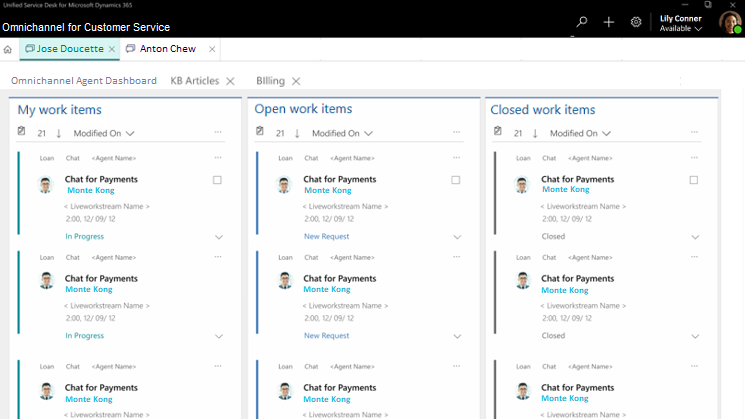
기본 전역 도구 모음
Omnichannel 도구 모음은 기본 전역 도구 모음이라고도 하며 구성 요소는 다음과 같습니다.
Search
만들기
설정
현재 상태

검색
검색 버튼을 사용하여 레코드를 검색하고 새로운 활성 세션에서 레코드를 열 수 있습니다. 검색 버튼을 클릭하여 다음 유형의 레코드를 검색할 수 있습니다.
서비스 케이스
연락처
거래처
전화 통화
작업 전자 메일

만들기
만들기 버튼은 기존 엔터티에 액세스하고 새 엔터티를 생성할 수 있도록 관련 옵션(엔터티) 목록을 제공합니다.
설정
설정 메뉴에는 디버거 및 정보 옵션이 있습니다. 이러한 옵션은 각각 코드 실행 및 Unified Service Desk에 대한 정보를 제공합니다. 모범 사례 분석기를 여는 옵션도 있습니다.
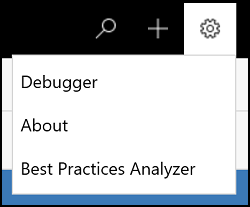
디버거
디버거 옵션을 사용하면 에이전트 응용 프로그램에서 프로세스 및 코드 실행에 대한 정보를 얻을 수 있습니다.
정보
정보 옵션을 사용하여 사용자(에이전트), 에이전트의 전자 메일 ID, Microsoft Dataverse, 셸 버전 등의 정보를 볼 수 있습니다.
모범 사례 분석기
모범 사례는 시스템 구성, Unified Service Desk, 브라우저 설정 및 Dynamics 365 인스턴스와 Dataverse의 Unified Service Desk 구성에 대한 지침입니다. 이러한 지침을 Unified Service Desk를 사용하는 권장 방법으로 간주하고 고객에게 서비스를 제공하십시오.
현재 상태
현재 상태는 귀하(에이전트)의 가용성 또는 상태를 나타냅니다.
현재 상태는 두 가지 방법으로 업데이트됩니다.
수동으로 - 가용성에 따라 상태를 수동으로 변경할 수 있습니다.
모든 현재 상태를 보고 상태를 수동으로 업데이트하려면 현재 상태 텍스트를 선택하십시오.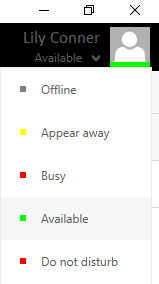
바로 사용 가능한 현재 상태는 다음과 같습니다.
- 오프라인
- 자리 비움으로 표시
- 약속 있음
- 사용 가능
- 방해 금지
또한 관리자가 사용자를 위해 구성한 다른 추가 현재 상태가 표시될 수 있습니다.
자동으로 - 상태는 작업 항목 지정에 따라 자동으로 설정됩니다. 즉, 대화(작업 항목)가 할당되면 수용작업량에 따라 상태가 업데이트됩니다.
a. 수용작업량이 완전히 활용되면 현재 상태가 바쁨(방해 금지)로 설정됩니다.
b. 수용작업량이 부분적으로 활용되면 현재 상태가 바쁨으로 설정됩니다.
c. 수용작업량이 활용되지 않으면 현재 상태가 사용 가능으로 설정됩니다.
세션 관리 도구 모음
Unified Service Desk 클라이언트의 각 세션은 기본 페이지의 세션 탭 도구 모음에 표시됩니다. 탭에 표시된 세션 이름으로 세션을 식별할 수 있습니다. 세션을 전환하여 KPI(핵심 성과 지표)에 영향을 미치지 않으면서 서비스 케이스를 처리할 수 있습니다.

응용 프로그램 관리 도구 모음
응용 프로그램 관리 도구 모음을 사용하면 세션에 대한 모든 관련 정보를 볼 수 있습니다. 예를 들어, 이 도구 모음을 사용하여 Omnichannel 에이전트 대시보드 페이지를 열고, 검색하고, 고객 요약을 사용하고, 참조 자료(KB) 문서를 보거나 서비스 케이스 세부 정보를 볼 수 있습니다. 응용 프로그램과 세션 탭 도구 모음을 전환하여 세션 및 관련 응용 프로그램을 효과적으로 관리할 수도 있습니다.

참조
Unified Service Desk – Customer Service용 옴니채널에 로그인
경고 및 토스트 알림 보기
고객 요약을 보고 고객에 관한 모든 정보를 파악하기
통신 패널 보기
통화 스크립트 보기, 메모 작성 및 참조 문서 검색
들어오는 대화 요청에 대한 고객 요약 보기